Ngoại tuyến là tình trạng máy tính không thể kết nối đến được một website do đường truyền không ổn định hoặc không có kết nối mạng. Vậy, làm thế nào để khắc phục được lỗi máy tính đang ngoại tuyến? Hãy cùng thanhbinhpc.com tìm hiểu trong bài viết dưới đây nhé!
>>> Tổng hợp 7 cách khắc phục lỗi dns trên máy tính mới nhất
>>> Hướng dẫn khắc phục lỗi Proxy trên máy tính thành công 100%
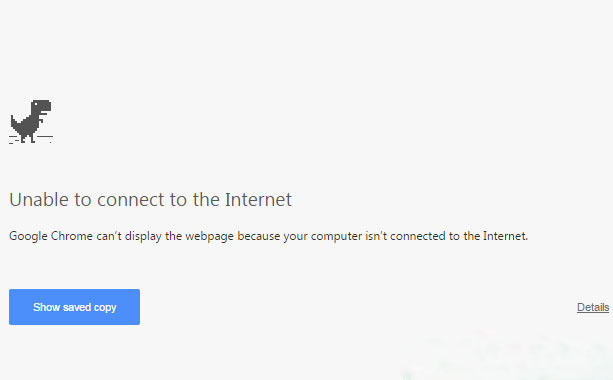
Cách khắc phục lỗi máy tính đang ngoại tuyến
Trong quá trình sử dụng máy tính để lướt web, nếu chẳng may bạn gặp phải thông báo máy tính bàn không kết nối được internet thì có thể áp dụng một số thủ thuật nhỏ để tiếp tục duyệt web nhé. Bài viết dưới đây sẽ mô tả cách khắc phục các sự cố kết nối mạng trên Internet Explorer.
1. Sử dụng công cụ khắc phục sự cố tự động của Microsoft:
Việc đầu tiên bạn nên làm khi gặp lỗi ngoại tuyến là hãy thử chạy hai trình khắc phục sự cố của Microsoft đó là trình chẩn đoán và khắc phục các sự cố dịch vụ Tường lửa của Windows một cách tự động và trình nâng cao hiệu năng, tính an toàn và bảo mật trên Internet Explorer.
Nếu bạn vẫn không thể khắc phục được sự cố này thì có thể thử sang bước tiếp theo ở mục 2 nhé.
2. Sử dụng công cụ chẩn đoán Mạng:
Ở bước này bạn sẽ đi kiểm tra kết nối mạng xem có lỗi không và xác định xem liệu các chương trình liên quan đến internet có đang hoạt động bình thường hay không. Để sử dụng ứng dụng này trên window bạn thực hiện theo các bước sau:
– Bước 1: Mở Internet Explorer truy cập trang Web gây ra các sự cố kết nối mạng
– Bước 2: Nhấn vào liên kết chẩn đoán Sự cố Kết nối
Công cụ chẩn đoán sẽ chạy và đươa ra báo cáo một trong các kết quả sau:
+ Không thể tìm thấy sự cố nào
+ Đã phát hiện một sự cố. Và công cụ này sẽ cung cấp hướng dẫn các bước tiếp theo để khắc phục sự cố.
Trong trường hợp đã thực hiện xong bước này mà vẫn không khắc phục được sự cố thì bạn cần phải thực hiện khắc phục bằng cách truy cập vào liên kết “Khắc phục sự cố theo cách thủ công” và thực hiện theo các bước trong mục 3.
3. Khắc phục sự cố thủ công:
a. Kiểm tra các website phổ biến khác:
Bạn hãy khởi động trình duyệt Internet và nhập một trong các địa chỉ sau vào:
http://www.microsoft.com/vietnam/
Nếu không còn gặp phải các sự cố kết nối mạng thì chắc chắn địa chỉ website đưa ra thông báo lỗi trước đó đã có vấn đề, trang web có thể ngoại tuyến tạm thời hoặc có thể gặp các sự cố riêng khác.
Còn trong trường hợp nhập 1 trong 3 địa chỉ trên vào mà vẫn có lỗi thì rất có thể trình duyệt web của bạn đã xảy ra xung đột với phần mềm khác được cài đặt trên hệ thống. Trong trường hợp này bạ hãy đi làm theo các bước ở phần b nhé!
b. Kiểm tra các kết nối mạng:
Với máy tính không nhận mạng dây win 7, rất có thể kết nối internet của bạn gặp vấn đề, vì thế bạn hãy đảm bảo các dây cáp kết nối được cắm chắc chắn. Nếu các dây cáp kết nối máy tính với router và modem bị tuột hoặc lỏng thì bạn hãy cắm lại ngay và đảm bảo rằng chúng được gắn chắc chắn ở cả hai đầu.
4. Các sự cố kết nối khác hoặc các sự cố liên quan đến mạng:
Ngoài những nhân trên thì lỗi ngoại tuyến còn có thể do một số nguyên nhân tiềm ẩn khác, chúng ta có thể kiểm tra sự cố này bằng cách thực hiện các bước đơn giản sau đây:
– Bước 1: Khởi động lại modem hoặc router
Việc modem hay router hoạt động liên tục nhiều giờ đôi khi cũng gây nên lỗi kết nối giữa máy tính với modem hoặc modem và kết nối của nhà cung cấp dịch vụ Internet. Do đó, bạn có thể tạm thời tắt modem cho nghỉ ngơi trong khoảng 5 đến 10 phút rồi bật lại và kiểm tra kết quả xem sao.
– Bước 2: Kiểm tra thiết đặt tường lửa hoặc bộ định tuyến
Nếu bạn dùng bộ định tuyến kết nối Internet có thể có sự cố với thiết đặt cấu hình và chúng phải được cập nhật. Để xác định bạn chỉ cần bỏ qua bộ định tuyến và kết nối máy tính trực tiếp với modem và kiểm tra kết quả.
– Bước 3: Kiểm tra tính tương thích của thiết bị
Để modem hoặc router hoạt động đúng trong Windows, thì chúng phải tương thích với phiên bản Windows đó. Ngoài ra, modem và router phải có các trình điều khiển thiết bị mà Windows sử dụng để giao tiếp với thiết bị.
– Bước 4: Xin cấp lại Ip bằng giao thức winsock
Tham khảo bài viết Tổng hợp 7 lỗi máy tính không vào được mạng và cách khắc phục
– Bước 5: Khôi phục cài đặt mặc định windows
5. Tự động khắc phục sự cố trên Windows 7
Bạn có thể thực hiện khắc phục sự cố này trên Windows 7 theo các bước sau đây:
– Bước 1 Thoát tất cả các chương trình.
– Bước 2 Bấm Start, rồi bấm Control Panel
– Bước 3: Trong System and Security, bấm vào Action Center | Troubleshoot commom computer problems
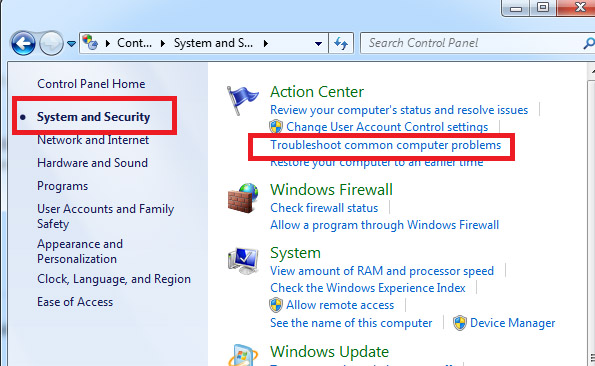
– Bước 4: Trong ngăn Control Panel home, hãy bấm vào View all
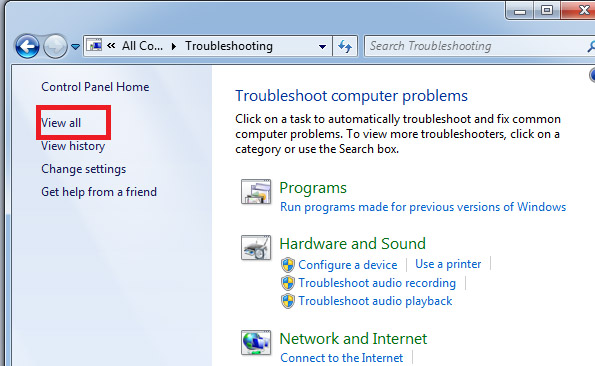
– Bước 5: Bấm Internet Explorer Performance
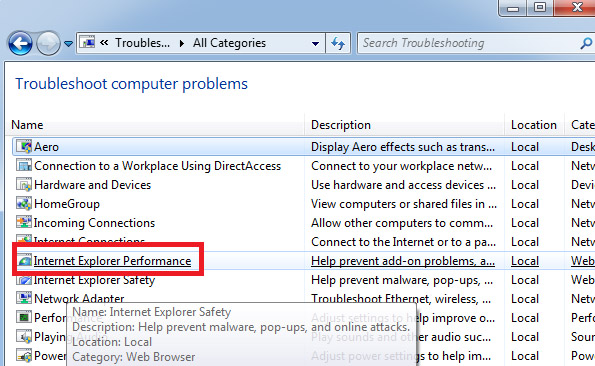
– Bước 6: Trong cửa sổ mới, hãy bấm vào Next
Lưu ý:Trình khắc phục sự cố chạy và khắc phục tự động tất cả các sự cố đã xác định.
6. Tự động khắc phục sự cố trên Windows 8
Bạn có thể thực hiện khắc phục sự cố này trên Windows 8 theo các bước sau đây:
Start => Run => gõ cmd => netsh int tcp set heuristics disabled | Enter
=> netsh int tcp set global autotuninglevel=disabled | Enter
=> netsh int tcp set global rss=enabled | Enter
=> netsh int tcp show global | Enter
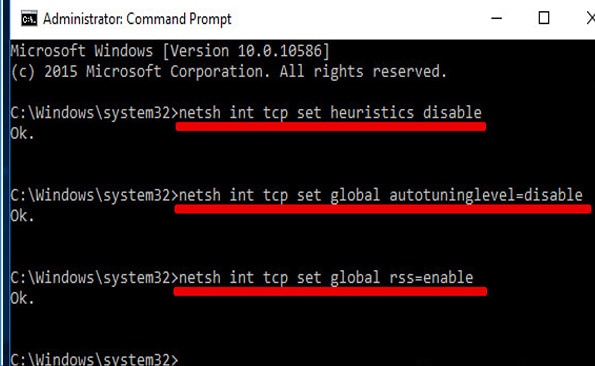
7. Tự động khắc phục máy tính không vào được mạng win 10
Tệp Hosts được TCP/IP sử dụng để đưa ra phương pháp kết hợp địa chỉ Internet cụ thể với địa chỉ IP. Trong khi tệp này có nhiều mục đích sử dụng hợp pháp, một số phần mềm nguy hiểm.
Các mục nhập được phần mềm nguy hiểm đưa vào trong tệp Hosts nhằm ngăn bạn truy cập vào một số Web site nhất định. Để đặt lại tệp Hosts trở lại mặt định, hãy làm theo các bước sau
– Bước 1: vào My Computer | ổ C | vào thư mực Windows | system32 | drivers | etc
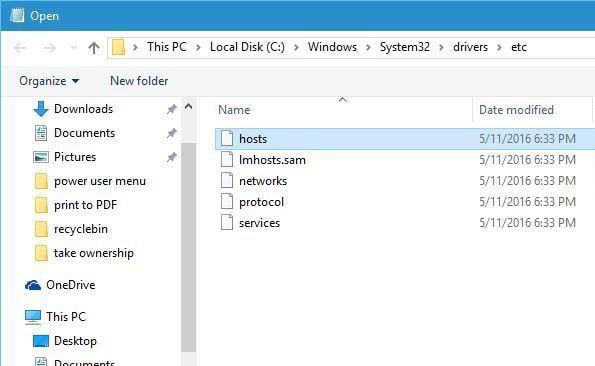
– Bước 2: Chuột phải vào tệp hosts, chọn Rename.
– Bước 3: Gõ oldhosts, rồi nhấn Enter, ấn Tiếp tục
– Bước 4: Khởi động lại máy tính
– Bước 5: Kiểm tra lại Internet Explorer
Trên đây là một số thao tác giúp khắc phục lỗi máy tính của bạn đang ngoại tuyến mà kỹ thuật viên của thanhbinhpc.com đã tổng hợp lại.
Chúc các bạn thành công!
XEM THÊM:
>>> Tổng hợp 7 cách khắc phục tình trạng máy tính vào mạng báo lỗi ssl mới nhất
>>> Hướng dẫn khắc phục lỗi máy tính bị lỗi UNIDENTIFIED NETWORK vào được mạng ngay

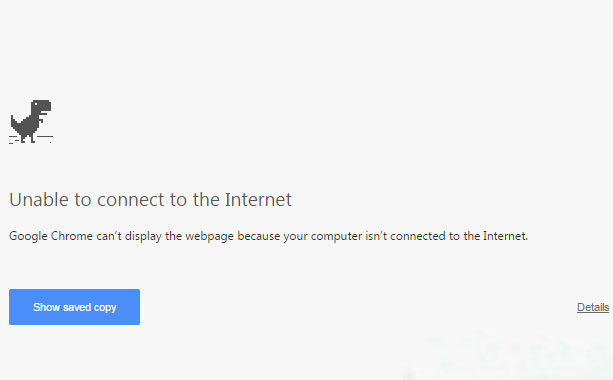
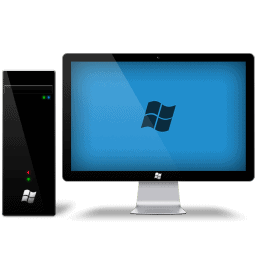 TRỌN BỘ MÁY TÍNH
TRỌN BỘ MÁY TÍNH MÁY TÍNH ĐỒNG BỘ (CŨ)
MÁY TÍNH ĐỒNG BỘ (CŨ) GAME ĐỒ HỌA (cũ)
GAME ĐỒ HỌA (cũ) LAPTOP CŨ
LAPTOP CŨ MÀN HÌNH MÁY TÍNH (CŨ)
MÀN HÌNH MÁY TÍNH (CŨ) MAINBOARD – BO MẠCH CHỦ
MAINBOARD – BO MẠCH CHỦ CPU – BỘ VI XỬ LÝ
CPU – BỘ VI XỬ LÝ RAM – BỘ NHỚ TRONG
RAM – BỘ NHỚ TRONG HDD – Ổ CỨNG MÁY TÍNH
HDD – Ổ CỨNG MÁY TÍNH VGA – CARD MÀN HÌNH
VGA – CARD MÀN HÌNH POWER – NGUỒN MÁY TÍNH
POWER – NGUỒN MÁY TÍNH PHỤ KIỆN MÁY TÍNH
PHỤ KIỆN MÁY TÍNH PHẦN MỀM DIỆT VIRUT
PHẦN MỀM DIỆT VIRUT MÁY IN
MÁY IN